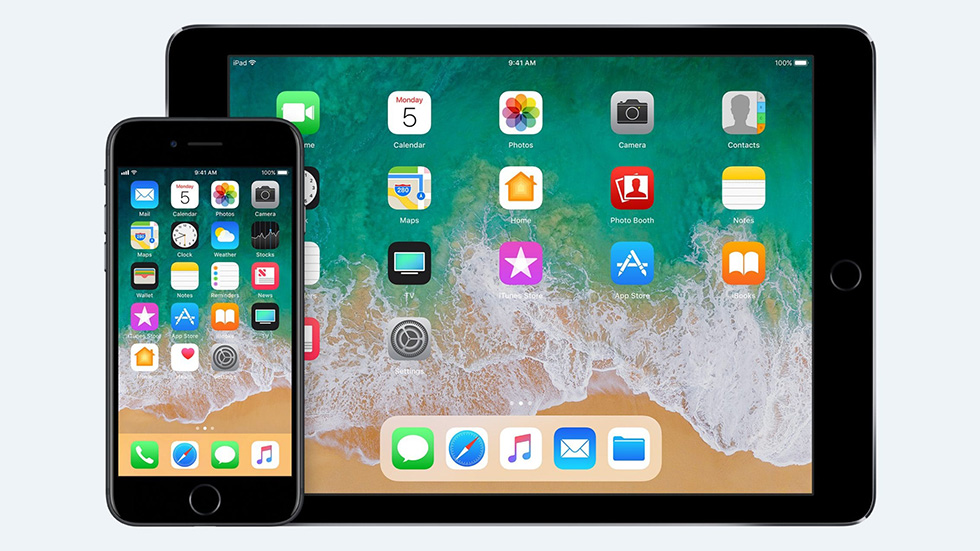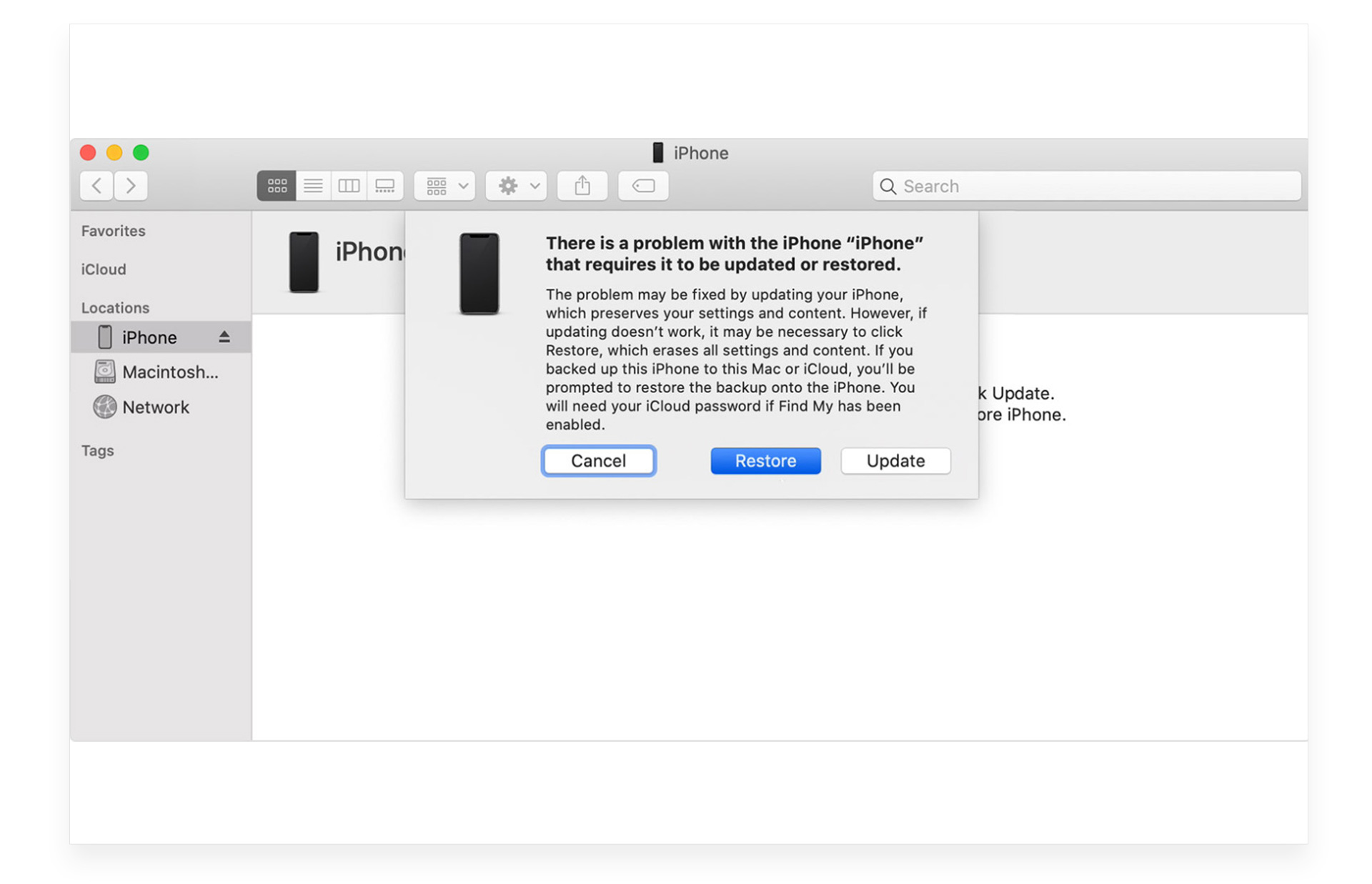- Инструкции по удалению бета-версии iOS или iPadOS
- Удаление общедоступной бета-версии посредством удаления ее профиля
- Удаление бета-версии для разработчиков путем восстановления устройства
- Как удалить профиль разработчика ios
- Как удалить профиль разработчика iOS
- Как удалить профиль разработчика iOS
- Как удалить профиль разработчика iOS
- Как удалить профиль разработчика iOS
- Как удалить аккаунт apple developer
- Подготовка устройства перед обновлением до бета-версии
- Обновление, когда предупреждение говорит, что новое обновление iOS теперь доступен
- Удалить бета-версию iOS
- Как удалить профиль конфигурации на iPhone
- Как удалить бета-версию iOS 15 и её профиль?
- Удаление бета-версии iOS 15 с помощью стирания профиля.
- Восстановление iPhone для удаления iOS 15 Beta.
- Как отключить получение обновлений iOS 15 бета?
Инструкции по удалению бета-версии iOS или iPadOS
Участникам программы бета-тестирования Apple, программы по распространению ПО среди пользователей и программы для разработчиков Apple Developer Program доступны бета-версии iOS или iPadOS. В этой статье объясняется, как вернуться к последней общедоступной версии iOS или iPadOS, если установленная бета-версия iOS больше не нужна.
Удаление общедоступной бета-версии
Удаление бета-версии для разработчиков
Обновление при выходе новой версии iOS или iPadOS
Удаление общедоступной бета-версии посредством удаления ее профиля
Если для установки бета-версии iOS или iPadOS использовался компьютер, необходимо восстановить iOS или iPadOS, чтобы удалить бета-версию.
Самый простой способ удалить общедоступную бета-версию — это удалить ее профиль и дождаться следующего обновления ПО. Вот что нужно сделать:
- Перейдите в меню «Настройки» > «Основные» и нажмите «VPN и управление устройством».
- Выберите профиль бета-версии iOS.
- Нажмите «Удалить профиль» и перезагрузите устройство.
Когда станет доступна следующая общедоступная версия iOS или iPadOS, установите ее вместо бета-версии iOS или iPadOS. Если обновление уже доступно, его можно установить в меню «Настройки» > «Основные» > «Обновление ПО», но версия iOS или iPadOS должна быть новее установленной.
Если вы не хотите ждать обновления ПО для установки общедоступной версии iOS или iPadOS, следуйте инструкциям по восстановлению iOS или iPadOS.
Удаление бета-версии для разработчиков путем восстановления устройства
Чтобы тут же удалить бета-версию для разработчиков, необходимо стереть все данные с устройства и восстановить его. Затем, если у вас есть резервная копия, можно будет настроить устройство с ее помощью.
Помните, что резервные копии, созданные в процессе использования бета-версий ПО, могут быть несовместимы с более ранними версиями iOS или iPadOS. Если у вас нет более ранней резервной копии, созданной с помощью текущей версии iOS или iPadOS, восстановить устройство из самой последней резервной копии может не получиться.
- Убедитесь, что на вашем Mac установлена последняя версия macOS или iTunes.
- Подключите устройство к компьютеру, затем переведите устройство в режим восстановления, выполнив следующие действия.
- На iPad без кнопки «Домой»: нажмите и быстро отпустите кнопку регулировки громкости, расположенную рядом с верхней кнопкой. Нажмите и быстро отпустите кнопку регулировки громкости, расположенную дальше всего от верхней кнопки. Нажмите верхнюю кнопку и удерживайте ее, пока iPad не начнет перезапускаться. Если вы не уверены, узнайте, какие кнопки необходимо нажать, чтобы перезапустить iPad. Продолжайте удерживать верхнюю кнопку, пока iPad не перейдет в режим восстановления.
- На iPhone 8 или более поздней модели: нажмите и быстро отпустите кнопку увеличения громкости. Нажмите и быстро отпустите кнопку уменьшения громкости. Затем нажмите и удерживайте боковую кнопку, пока не появится экран режима восстановления.
- На iPhone 7, iPhone 7 Plus или iPod touch (7-го поколения): одновременно нажмите и удерживайте кнопку «Сон/Пробуждение» и кнопку уменьшения громкости. Не отпускайте кнопки, когда появится логотип Apple. Продолжайте удерживать их, пока не появится экран режима восстановления.
- На iPhone 6s или более ранней модели, iPad с кнопкой «Домой» либо iPod touch (6-го поколения или более раннего): одновременно нажмите и удерживайте кнопки «Сон/Пробуждение» и «Домой». Не отпускайте кнопки, когда появится логотип Apple. Продолжайте удерживать их, пока не появится экран режима восстановления.
- Когда появится вариант «Восстановить», выберите его. Данные на устройстве будут удалены, после чего начнется установка текущей готовой версии iOS или iPadOS (не бета). Если загрузка занимает больше 15 минут и устройство переключается с экрана режима восстановления, дождитесь завершения загрузки и повторите шаг 2.
- Дождитесь окончания восстановления. При появлении запроса введите идентификатор Apple ID и пароль для отключения блокировки активации. Если процесс восстановления не завершился, см. инструкции в этой статье.
По завершении восстановления можно настроить устройство из резервной копии, созданной в более ранней версии iOS или iPadOS.
Если вы сохранили резервную копию данных устройства с бета-версией iOS или iPadOS в iCloud или на компьютере, то ее нельзя будет восстановить в более ранних версиях iOS или iPadOS. Например, в случае возврата к версии iOS 11.4.1 с бета-версии iOS 12 восстановить данные из резервной копии, сделанной с использованием бета-версии iOS, не удастся. Вместо этого потребуется использовать резервную копию, сохраненную до установки бета-версии iOS или iPadOS.
Источник
Как удалить профиль разработчика ios
Как удалить профиль разработчика iOS
Перед тем, как выпустить любую финальную версию для iOS, Apple привлекает к тестированию зарегистрированных разработчиков и участников программы тестирования. При этом тестовые сборки новых версий iOS выходят очень часто, чем iPhone или iPad уведомляет постоянными оповещениями. В случае, если вы больше не хотите скачивать бета-версии iOS, то в этой статье я вам расскажу как удалить профиль разработчика iOS.
Как удалить профиль разработчика iOS
1. Откройте меню «Настройки» → «Основные» → «Профиль«.
2. Выберите пункт профиля конфигурации iOS Beta Software Profile.
3. Нажмите на кнопку «Удаление профиля», вводите код-пароль и затем подтвердите удаление.
Вот собственно и все. Теперь Apple больше не будет предлагать вам скачать бета-версии новых iOS. В случае если спустя какое-то время вы снова захотите скачивать тестовые версии прошивок, то установить заново профиль участника программы тестирования или зарегистрированного разработчика не составит труда.
Как удалить профиль разработчика iOS
Не хотите больше получать бета-версии iOS? Удалите профиль.
Apple постоянно тестирует новые версии iOS, предоставляя к ним доступ зарегистрированным разработчикам и участникам программы тестирования. При этом новые тестируемые сборки iOS выходят довольно часто, о чем iPhone или iPad то и дело уведомляет нас назойливыми оповещениями. Если вы устали от постоянной гонки за последними бета-версиями и нескончаемых уведомлений, то в этой инструкции вы узнаете как удалить профиль разработчика iOS.
Apple становится все активнее, тестируя вместе с разработчиками и пользователями порой сразу по несколько версий iOS. Это, безусловно, хорошо, но многие владельцы iPhone и iPad уже, так сказать, натестировались. К счастью, компания не держит никого силой в стане тестировщиков и удалить профиль разработчика iOS довольно просто.
Как удалить профиль разработчика iOS
Шаг 1. Перейдите в меню “Настройки” → “Основные” → “Профиль“.
Шаг 2. Выберите пункт профиля конфигурации iOS Beta Software Profile.
Шаг 3. Нажмите на кнопку «Удаление профиля» и подтвердите операцию.
Вот и все. После этого все новые бета-версии iOS будут обходить вас стороной. Ну а если же вы захотите вновь начать получать последние тестируемые прошивки, то профиль участника программы тестирования или зарегистрированного разработчика придется установить повторно.
Как удалить аккаунт apple developer
Участники программы бета-тестирования Apple, заказчик программы seed и iOS разработчик программы может использовать бета-версии прошивки iOS. Вот что делать до и после установки бета-версии iOS на вашем iPhone, iPad или iPod сенсорный.
Подготовка устройства перед обновлением до бета-версии
Перед тем как установить бета-версию iOS, в этом разделе можно создать резервную копию вашего устройства в iTunes, потом архиве или копию резервной копии. Если вы когда-нибудь вернуться к текущей версии iOS после обновления бета-версию iOS, только заархивированный или копирование резервной копии iTunes работает.
- Убедитесь, что у вас последняя версия iTunes.
- Подключите устройство к компьютеру и откройте iTunes.
- Если вы хотите сохранить здоровье и активность данных с вашего устройства iOS или Apple Watch, вы должны зашифровать резервную копию: выберите флажок «шифровать [устройства резервного копирования]» и сделать запоминающийся пароль.
Обновление, когда предупреждение говорит, что новое обновление iOS теперь доступен
Если вы видите это предупреждение, это означает, что версия бета-версию iOS на вашем устройстве истек и вам нужно обновить. Коснитесь Настройки > Общие > Обновление ПО и установите обновление.
Не увидеть доступное обновление? Используйте следующий раздел , чтобы обновить до готового, nonbeta версии iOS. Или, если вы уже удалили бета-профиль, повторно зарегистрировать устройство в публичной бета-версии программы или разработчиков бета программа.
Удалить бета-версию iOS
Чтобы удалить бета-версию iOS, вам нужно стереть и восстановить устройство. Затем—если у вас есть резервную копию*—вы можете снова установить из этого архива. Вот как:
- Проверьте, что у вас установлена последняя версия iTunes.
- Подключите ваше устройство к компьютеру, затем поставить устройство в режим восстановления с этим инструкциям:
- Для iPhone 8 или более поздние версии: нажмите и быстро отпустите кнопку Увеличения громкости. Нажмите и быстро отпустите кнопку Уменьшения громкости. Затем нажмите и удерживайте боковую кнопку, пока не появится восстановления экран.
- Для iPhone 7 и iPhone 7 плюс: нажмите и удерживайте кнопку «Сон/Пробуждение» и уменьшения громкости одновременно. Не отпускайте кнопки, когда появится логотип Apple. Продолжайте удерживать обе кнопки, пока не появится экран режима восстановления.
- Для iPhone 6s и раньше, iPad или iPod: нажмите и удерживайте кнопку «Сон/Пробуждение» и кнопку «Домой» одновременно. Не отпускайте кнопки, когда появится логотип Apple. Продолжайте удерживать обе кнопки, пока не появится экран режима восстановления.
- Выберите опцию Восстановить, когда она появится. Это стирает устройство и устанавливает текущие nonbeta версии iOS.
- Ждать восстановления до конца. Если будет предложено, введите свой Apple ID и пароль, который отключает блокировку активации. Если процесс восстановления не готово, Что делать.
После завершения восстановления, вы можете настроить устройство из архивной копии, которая должна быть с более ранней версии iOS.
Если вы резервную копию устройства, которое имеет бета-версию iOS, резервное копирование не будет работать с более ранними версиями iOS. Например, если вернуться к iOS 11.4.1 из iOS 12 бета, резервного копирования при использовании бета-версию iOS не восстановить. Вместо этого восстановить из резервной копии, сделанной до установки бета-версию iOS.
Источник
Как удалить профиль конфигурации на iPhone
Порой пользователям iPhone необходимо удалить бета-версию iOS или другой тип профиля. Безусловно, это несложная задача, с которой можно справиться в несколько кликов. Итак, сегодня мы расскажем, как удалить профиль конфигурации на iPhone.
Разумеется, пользователи iOS-устройств хорошо знают, что профиль конфигурации необходим для установки бета-версий мобильной операционной системы. Например, без его предварительной загрузки сейчас нельзя тестировать iOS 13, бета-версии которой активно выпускает Apple. При этом профиль конфигурации может включать данные, настройки и приложения.
Давайте рассмотрим, как удалить профиль конфигурации на iPhone. Для этого вам необходимо выполнить следующие действия:
- Откройте «Настройки» и выберите «Основные»
- Пролистайте вниз и зайдите в раздел «Управление профилем»
- Выберите опцию «Профиль конфигурации»
- Выберите вариант «Удалить профиль», введите пароль (если это требует система) и подтвердите действие.
Вот как выглядит этот процесс:
После выполнения этих действий следует перезапустить свое устройство. Затем вы можете дождаться следующего публичного обновления iOS и установить его. Для этого необходимо будет зайти в «Настройки» → «Основные → «Обновление ПО».
Надеемся, что наши советы окажутся для вас полезными. Также на сайте AppleStatus можно изучить другие гайды, связанные с мобильной операционной системой Apple.
В частности, мы писали, как оптимизировать зарядку аккумулятора в iOS 13. Также советуем почитать, как удалить приложение в iOS 13. Кроме того, на нашем сайте есть информация о том, как настроить функцию экономии данных в iOS 13.
Источник
Как удалить бета-версию iOS 15 и её профиль?
Если вы являетесь участником бета-тестирования операционных систем Apple, устанавливали на своё устройство бета-версию iOS 15 и хотите её удалить, то в этом материале разберём, как это сделать.
В случае ненадобности бета-версии iOS 15 вы можете откатить устройство до общедоступной версии операционной системы. Если вы ещё не устанавливали iOS 15 Beta на своё устройство и хотите это сделать, то перейдите по ссылке , чтобы ознакомиться с советами по установке тестового программного обеспечения.
Удаление бета-версии iOS 15 с помощью стирания профиля.
Легче всего удалить iOS 15 Beta — это стереть профиль программного обеспечения и ожидать нового общедоступного обновления системы. Для удаления профиля выполните шаги, описанные ниже:
- Откройте на своём iPhone «Настройки» → «Основные».
- Выберите пункт «Профили и управление устройством».
- Нажмите на запись iOS 15 Beta.
- Кликните «Удалить профиль» и сделайте перезагрузку iPhone.
После того, как появится новое общедоступное обновление, установите его вместо iOS 15 Beta. Обратите внимание, что необходима новая операционная система, а не та, что была установлена ранее. Проверить наличие общедоступных обновлений можно перейдя в «Настройки» → «Основные» → «Обновление ПО». Если вы не хотите ждать выхода обновлённой iOS и желаете быстрее удалить бета-версию iOS 15, то вам потребуется восстановить полностью прошлую версию системы. Об этом речь пойдёт ниже.
Восстановление iPhone для удаления iOS 15 Beta.
Чтобы мгновенно удалить бета-версию iOS 15 для разработчиков, вам необходимо полностью стереть устройство, а потом восстановить прошлую iOS из резервной копии. Вам необходимо было её создать, прежде чем устанавливать бета-версию iOS 15. Обратите внимание, что вам необходима резервная копия iPhone, которая была создана в момент использования прошлой версии программного обеспечения. Восстановление смартфона из копии, которая была создана на iOS 15 Beta может оказаться неудачным.
- Подключите флагман к ПК. При этом убедитесь, что система вашего Mac обновлена, установлена последняя версия Finder или iTunes.
- Откройте iTunes при использовании ноутбука на Windows, или откройте Finder на компьютере Mac.
- Переведите яблочный гаджет в режим восстановления. Как перевести iPhone в режим восстановления, читайте по ссылке в блоге MacTime.
- После того, как на экране появится надпись «Восстановить», нажмите на неё.
- В этот момент начнётся стирание данных, находящихся на устройстве, и начнётся установка общедоступной версии системы.
Подождите пока iPhone восстановиться. В случае необходимости введите логин и пароль от Apple ID. Для того, чтобы восстановить последние актуальные данные, восстановите смартфон из резервной копии. Той, которую вы делали перед установкой бета-версии операционной системы. Не забывайте, что нельзя восстановить резервную копию, сделанную на iOS 15 Beta, на устройство с предыдущей версией системы. Когда появится уведомление о новом программном обеспечении, то установите его на свой смартфон. Как правильно и безопасно обновлять iPhone, читайте по ссылке .
Как отключить получение обновлений iOS 15 бета?
Когда вы устанавливали тестовую операционную систему, вы регистрировали профиль разработчика. После регистрации этой учётной записи на ваш смартфон будут автоматически поступать предложения об установке новых бета-версий для iPhone. Если вы больше не хотите тестировать обновления от яблочной корпорации, то вы можете отменить поступление бета-версий обновлений на ваш гаджет.
Для отмены получения новых тестовых версий iOS, удалите профиль бета-тестирования iOS 15 и iPadOS 15. Для этого:
- Перейдите в «Настройки» → «Основные» → «Профили» и выберите учётную запись «iOS 15 & iPadOS 15 Beta Software Profile».
- Нажмите «Удалить профиль».
- Введите код-пароль от iPhone при необходимости и подтвердите удаление.
После того, как вы удалите профиль разработчика, общедоступные бета-версии iOS не будут автоматически поступать на ваше устройство. Другие официальные общедоступные версии операционных систем всё также будут отображаться в настройках в разделе «Обновление ПО», и вы сможете их загружать и устанавливать на смартфон в любое удобное для вас время.
Вот так быстро и легко вы можете удалить iOS 15 Beta и отказаться от последующих тестовых обновлений системы. При желании вы всегда можете протестировать общедоступные тестовые версии систем и ознакомиться с интересными нововведениями операционных систем раньше всех.
Источник